Иногда точка доступа APN Yota требует ручного добавления данных. Варианты настройки могут варьироваться от разновидности гаджета. Без этого подключения, не будет работать интернета. Воспользуйтесь инструкцией активации и наслаждайтесь высокой скоростью передачи данных.

Содержание:
Основные правила подключения интернета Йота
Существует ряд ситуаций, когда необходимо настраивать точку доступа собственноручно. Некоторые устройства с осью Андроид не могут загрузить автоматические установки либо загружают их совершенно некорректным образом. Это обусловлено обилием гаджетов, которые работают на этой оси. Невозможно сделать все параметры универсальными.
Помимо этого, ручной ввод требуется для устройств, в которых был произведен общий сброс до заводских настроек.
Как настроить интернет на разных устройствах
Иногда точка доступа на некоторых гаджетах не работает корректно. Необходимо обратить внимание на такие параметры:
- Сим-карта должна пройти процесс активации в том регионе, где была куплена (Рисунок 2).
- Перед приобретением тарифа, убедитесь, что ваше устройство поддерживает основные форматы передачи данных.
- Узнайте заранее зону покрытия компании Yota для вашего местоположения. Точка доступа может не работать в местах, которые удалены от столицы.

Настройка точки доступа: особенности
Нюансы Yota заключаются в том, что она имеет возможность добавить точку доступа самостоятельно. Вы не настраиваете свой гаджет, все происходит автоматически (Рисунок 3).
Примечание: Абонент обязан лишь вставить сим-карту в планшет, телефон или компьютер и дождаться, когда произойдет подстройка всех параметров, данные запишутся во все конфигурации.
Но иногда случается сбой и приходится вводить информацию собственноручно. Следует помнить о том, что в этом процессе мы не устанавливаем никакие сторонние программы. Есть четкая инструкция, идти в обход которой нежелательно.
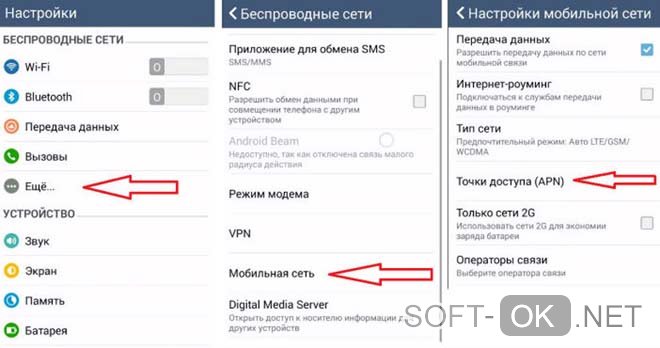
Ручная настройка apn
Настроить точку доступа APN для оператора Йота на планшете или другом гаджете – простая задача, с которой могут справиться даже неопытные пользователи.
Регулировка устройства отнимет не более пяти минут вашего личного времени. Очень удобно еще использовать приложение MyPublicWiFi для раздачи интернета.
Для Apple ios iphone
Ручная Отладка сети, подразумевает то, что вам придется прописывать все данные для модема самостоятельно. Эта процедура необходима в тех ситуациях, когда активация сим не приводит к тому, что автоматически прописываются параметры конфигурации.
Инструкция:
- В основном меню, следует выбрать пункт настроек. В подменю сотовой связи обратить внимание на параметры данных. Именно там кроется нужная нам конфигурация - «Сотовая сеть данных» и создать новую точку.
- Обозначаем наш АПН — internet. yota. Все прочие графы следует оставить пустыми, это очень ценный момент (Рисунок 4).
Иногда требуется ввести номер прокси-сервера - 10.10.10.10:8080
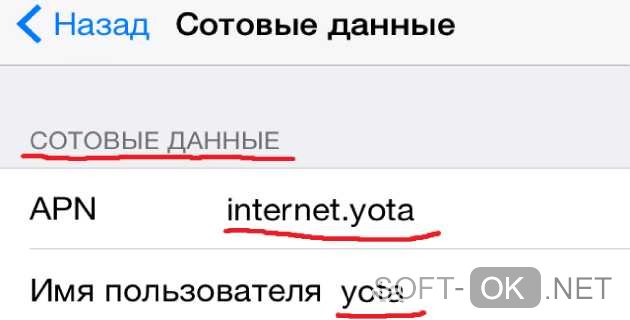
На Android
Независимо от того, какой тип гаджета на андроид вы используете, можно ввести ручные настройки интернета только единственным способом. Для подключения необходимо добавить ряд новых конфигураций в параметрах сети устройства. Не забывайте о сохранении измененной информации, иначе все ваши старания по установке точки доступа будут напрасными.
Для того чтобы ваше устройство подключилось к сети, следует ввести такие параметры, как:
- Зайдите в главное меню и нажмите на значок «Настроек».
- Далее, выбираем вкладку «Мобильные сети».
- Затем останавливаемся на подпункте добавления точки. Этот раздел с настройками может быть разным, что связано с версией системы Android и фирмы производителя гаджета. Нажмите на создание точки, чтобы вручную ввести параметры сети (Рисунок 5).
- Для настройки APN изменяем лишь один параметр – internet. yota. помимо этого, переименуйте точку в YOTA. Обратите внимание, что каждая буква должна быть написана верхним регистром (заглавные буквы, иными словами).
- Параметр подтипа APN – default, supl.
После сохранения настроек, перезагрузите гаджет.
Не отклоняйтесь от инструкции.
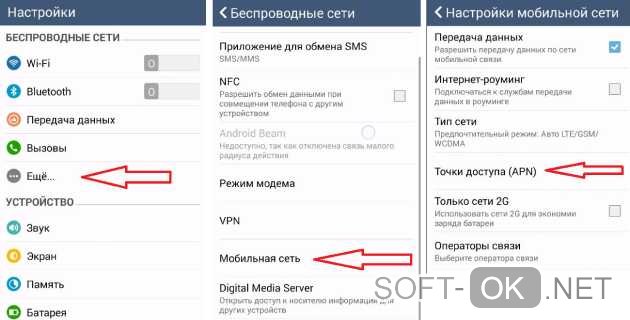
Для Windows
Снять ограничение на вход в интернет и выполнить настройку сети в аппарате с операционной системой Windows необходимо создать новую точку доступа:
- Найти изменение настроек и остановить свой выбор на пункте «Создать новую» (Рисунок 6).
- Заполнить нужно только обязательные поля, куда прописываем internet. yota. Прочие данные и каналы остаются пустыми.
Не забудьте сохраниться, и устройство подключится к интернету.
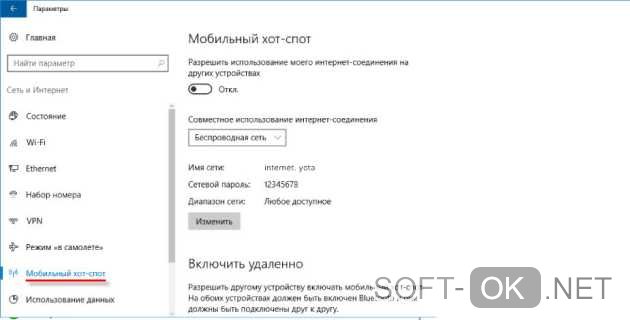
Типичные проблемы с доступом
Почему вам не удается включить передачу данных, если настройки роутера введены верно?
Существуют основные проблемы и способы их решения:
- Плохой сигнал сети ограничивает подключение модема. Для этого стоит сменить свое положение, проверить зону покрытия оператора. Вы можете пойти в соседнюю комнату. Помимо этого, попробуйте отдалиться от конструкций из металла, они влияют на качество передачи данных, мобильная сеть пропадает (Рисунок 7).
- Иногда проблема кроется в ошибке настроек, которая возникает из-за сбоя. Еще раз проверьте графу APN, в ней должны быть введены данные из инструкции.
- Проверьте, не забыли ли вы включить передачу данных. Эта элементарная ошибка является второй по популярности, если смотреть возможные проблемы в целом.
Иногда на подключение модема влияет антивирус или файервол. Отключите их. Попробуйте зайти во Всемирную паутину при помощи другого браузера. Удобнее всего использовать антивирус Avast.
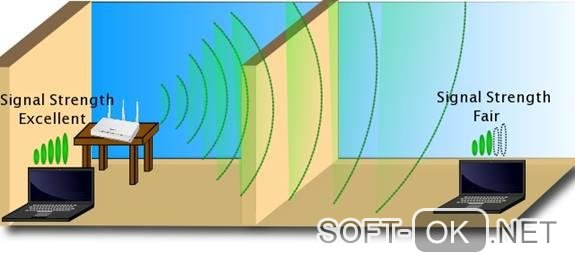
Помощь специалистов
Все возможные проблемы можно решить при обращении в службу технической поддержки провайдера йота (Рисунок 8).
Компания йота может похвастаться отличным слаженным коллективом, который оказывает помощь по настройке и пользованию услугами интернета оперативно и результативно.
Оператор поинтересуется, устройством какой операционной системы вы пользуетесь, и даст полную информацию по настройке устройства.

Правила раздачи wi fi с телефона
Раздача интернета с вашего телефона через беспроводную сеть недоступна. Фирма блокирует эту возможность, какая настройка точки доступа в телефоне бы не производилась.
Раздать интернет можно только после покупке фирменных роутеров и модемов.
Продвинутые пользователи могут скачать особые приложения, которые требуют рут-прав доступа.
Настройка интернета оператора Yota не займет длительного времени. Справятся даже малоопытные пользователи устройств.




